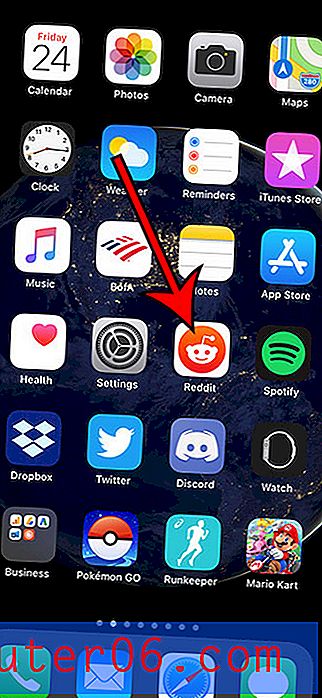Cómo encontrar archivos grandes en un MacBook Air y eliminarlos
Última actualización: 10 de abril de 2019
La falta de espacio en el disco duro es una aflicción común para los propietarios de MacBook. La computadora es tan adecuada para crear y consumir archivos multimedia que es fácil que esos archivos grandes llenen rápidamente su disco duro. Entonces, cuando llegue al punto en que no haya suficiente espacio para su próximo proyecto, comenzará a buscar formas de eliminar los archivos más grandes y antiguos de su MacBook que ya no está utilizando.
Pero esto puede ser complicado, ya que estos archivos pueden almacenarse en ubicaciones difíciles de encontrar. Afortunadamente, hay un programa llamado CleanMyMac que puede descargar e instalar que buscará esos archivos automáticamente. Puede leer más sobre CleanMyMac y descargarlo del sitio web de MacPaw, luego ver cómo usar una de sus herramientas para ubicar y eliminar archivos grandes de su computadora.
Cómo buscar y eliminar archivos antiguos grandes de tu Mac
Los pasos de esta guía se realizaron en un MacBook Air, en macOS Sierra. Esta guía utiliza el software CleanMyMac para localizar y eliminar estos archivos. Puede descargar CleanMyMac aquí. Una vez que haya descargado e instalado el programa, puede continuar con los pasos a continuación.
Tenga en cuenta que CleanMyMac no eliminará automáticamente los archivos cuando los localice por primera vez. Podrá ver la lista de archivos grandes que ha localizado y puede elegir eliminar estos archivos de forma individual.
Paso 1: haz clic en el ícono de Launchpad en el dock en la parte inferior de la pantalla.

Paso 2: haga clic en el icono del programa CleanMyMac .
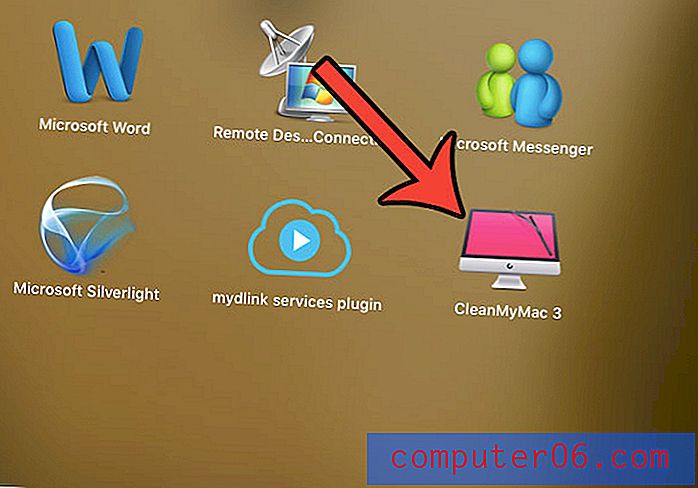
Paso 3: haga clic en el enlace Archivos grandes y antiguos en la columna izquierda del programa.
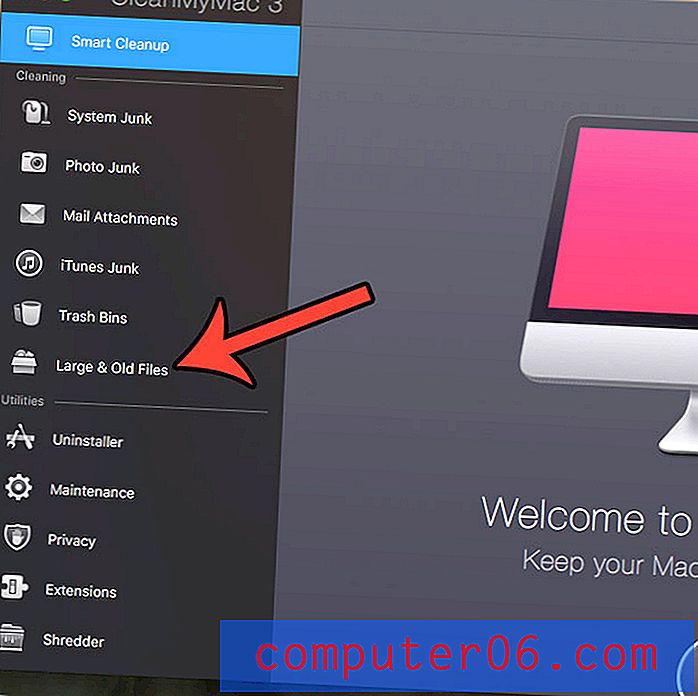
Paso 4: haga clic en el botón Escanear en la parte inferior de la ventana. Tenga en cuenta que esto puede llevar un tiempo, dependiendo del tamaño de su disco duro y la velocidad de su computadora portátil.
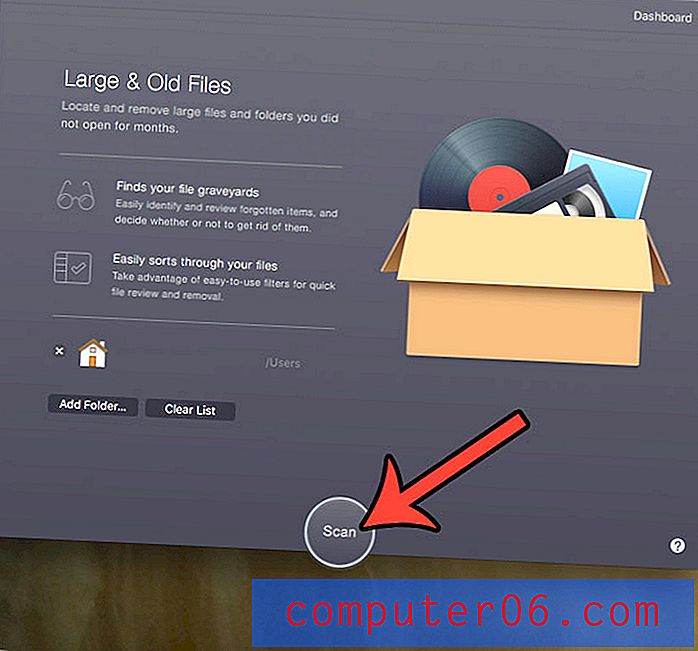
Paso 5: haz clic en el botón Revisar archivos en la parte inferior de la ventana.
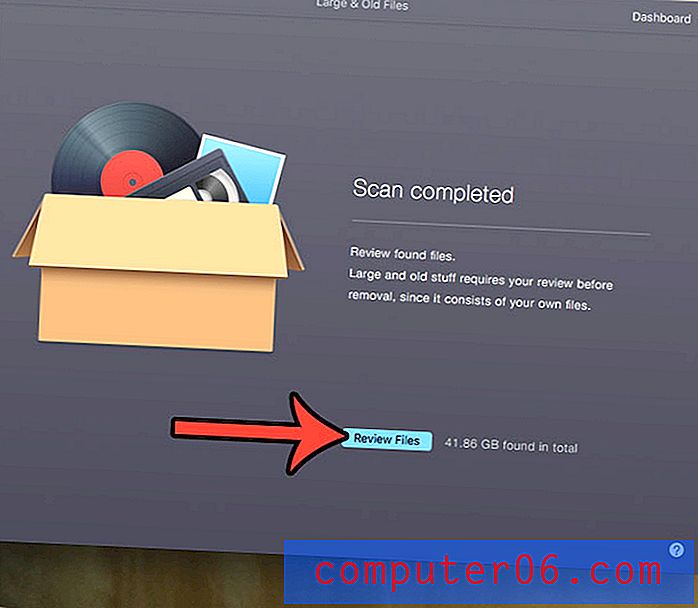
Paso 6: Seleccione los archivos que desea eliminar, luego haga clic en el botón Eliminar en la parte inferior de la ventana. Notará en la imagen a continuación que la mayoría de los archivos grandes en mi computadora son archivos de video de iTunes. Si eres un usuario de iTunes que compra películas o programas de televisión, entonces puedes estar en la misma situación.
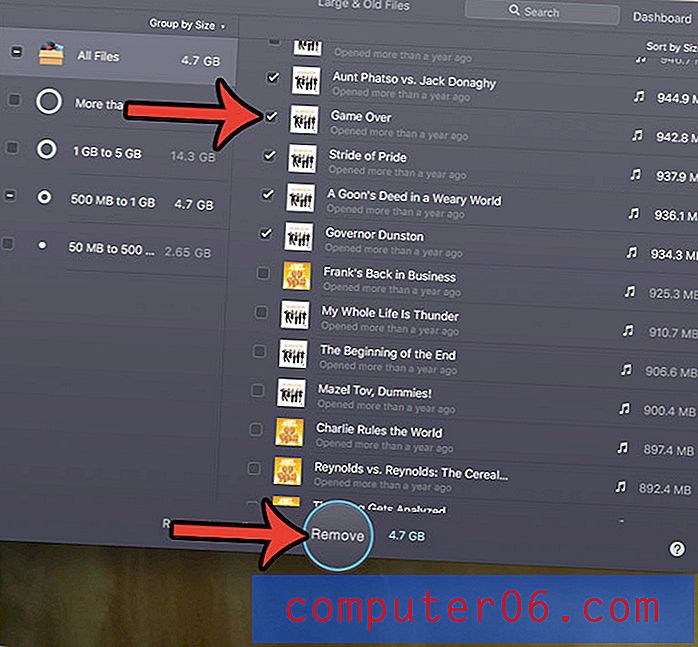
Paso 7: haga clic en el botón Eliminar para confirmar que desea eliminar estos archivos. Esta acción no se puede deshacer y eliminará permanentemente los archivos de su computadora.
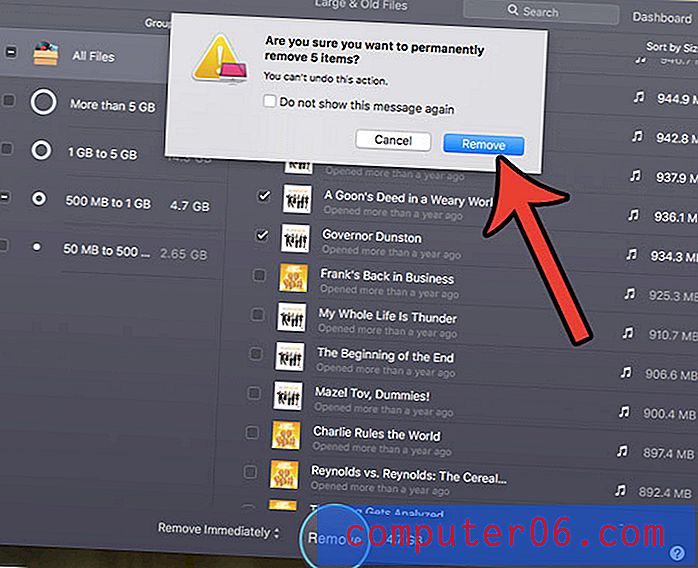
Una vez que se hayan eliminado los archivos, verá información sobre la cantidad de espacio que liberó, así como sobre la cantidad de espacio total restante. Puede hacer clic en el botón Revisar archivos si desea eliminar algunos archivos adicionales, o cerrar la ventana de la aplicación si ha terminado.
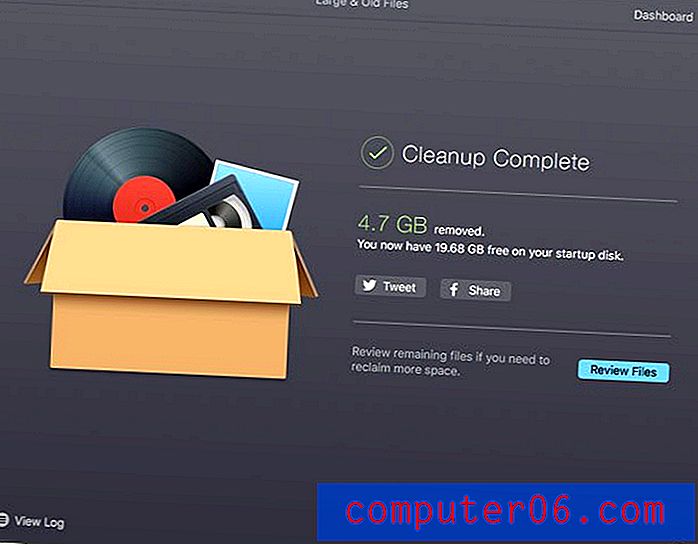
Los creadores de CleanMyMac también tienen otro programa llamado Gemini que también puedes usar para eliminar archivos duplicados de tu Mac. La combinación de estos programas realmente puede ayudarte a mantener limpia tu Mac, y obtienes un 30% de descuento en Gemini si ya tienes CleanMyMac. Puede consultar el paquete CleanMyMac y Gemini aquí.
Si bien CleanMyMac es excelente para eliminar archivos viejos y grandes de su MacBook, también es bueno para encontrar los otros archivos basura más pequeños que llenan su disco duro. Aprenda cómo eliminar los archivos basura de su Mac para obtener formas simples y adicionales de aumentar el espacio en el disco duro de la computadora.